IP地址、主机名互查(测试命令详解)

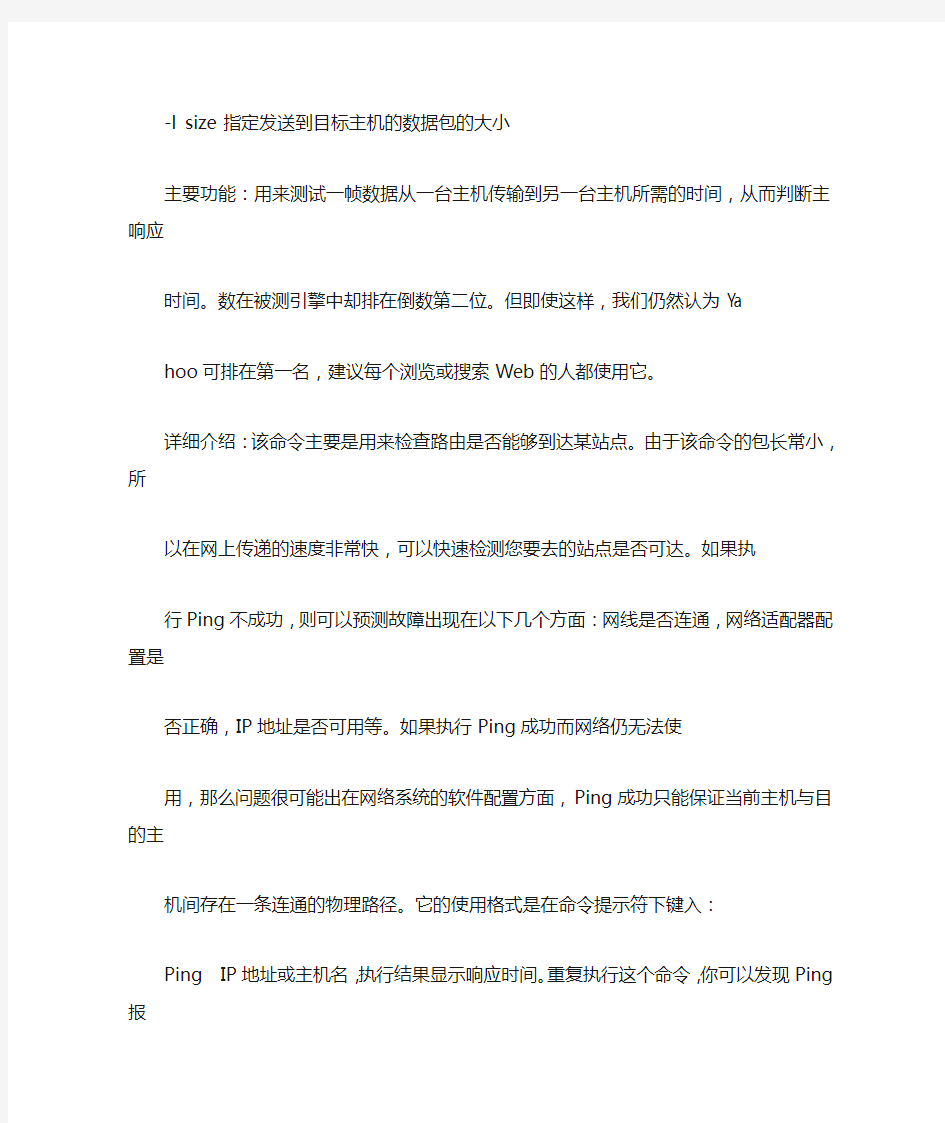
IP地址、主机名互查(测试命令详解)
【Ping、Ipconfig、Tracert、Arp、Netstat、
已知网域网IP地址,如何查主机名?如果已知主机名,则可用:PING 主机名显示IP地址。但反过来只知道IP地址,不知道主机名,应如何显示?
可能经常会遇到这样一种情形:访问某一个网站时可能会花费好长时间来进行连接,或者根本就无法访问需要的网站。那如何才能知道线路质量的好坏呢?请看本文
中的几个网络测试命令,掌握它们有助于更好地使用和维护网络:
一、Ping
使用格式:ping [x] [-t] [-a] [-n count] [-l size]
参数介绍:
-t 让用户所在的主机不断向目标主机发送数据
-a 以IP地址格式来显示目标主机的网络地址
-n count 指定要Ping多少次,具体次数由后面的count来指定
-l size 指定发送到目标主机的数据包的大小
主要功能:用来测试一帧数据从一台主机传输到另一台主机所需的时间,从而判断主响应时间。数在被测引擎中却排在倒数第二位。但即使这样,我们仍然认为Y a
hoo可排在第一名,建议每个浏览或搜索Web的人都使用它。
详细介绍:该命令主要是用来检查路由是否能够到达某站点。由于该命令的包长常小,所以在网上传递的速度非常快,可以快速检测您要去的站点是否可达。如果执
行Ping不成功,则可以预测故障出现在以下几个方面:网线是否连通,网络适配器配置是否正确,IP地址是否可用等。如果执行Ping成功而网络仍无法使
用,那么问题很可能出在网络系统的软件配置方面,Ping成功只能保证当前主机与目的主机间存在一条连通的物理路径。它的使用格式是在命令提示符下键入:
Ping IP地址或主机名,执行结果显示响应时间。重复执行这个命令,你可以发现Ping报告的响应时间是不同的。具体的ping命令后还可跟好多参数
,你可以键入ping后回车,以得到详细说明。
举例说明:
当我们要访问一个站点(例如https://www.wendangku.net/doc/f09529718.html,)时,可以利用Ping程序来测试目
前连接该网站的速度如何。执行时首先在Win
dows9x系统上,单击“开始”菜单并选择“运行”命令,在运行对话框中输入Ping和用户要测试的网址(例如ping
https://www.wendangku.net/doc/f09529718.html,),该程序就会向指定Web网址的主服务器发送一个32字节的消息,然后,它将服务器的响应时间记录下来。P
ing程序将会向用户显示四次测试结果。响应时间低于300毫秒都可以认为是正常的,时间超过400毫秒则较慢。出现“请求暂停(Request
time
out)”信息意味着网址没有在1秒内响应,这表明服务器没有对Ping做出响应的配置或者网址反应极慢。如果你看到4个“请求暂停”信息,说明网址拒绝
Ping请求。因为过多的Ping测试本身会产生瓶颈,因此,许多Web管理员不让服务器接受此测试。如果网址很忙或者出于其他原因运行速度很慢,如硬件
动力不足,数据信道比较狭窄,可以过一段时间再试一次,以确定网址是不是真的有故障。如果多次测试都存在问题,则可以认为是用户的主机和该站点没有联接上
,用户应该及时与因特网服务商或网络管理员联系。
二、Ipconfig
使用格式:ipconfig [/?] [/all]
参数介绍:
/?显示ipconfig的格式和参数的英文说明
/all 显示有关IP地址的所有配置信息
主要功能:显示用户所在主机内部的IP协议的配置信息
详细介绍:ipconfig程序采用Windows窗口的形式来显示IP协议的具体配置信息。如果ipc onfig命令后面不跟任何参数直接运行,程序将
会在窗口中显示网络适配器的物理地址、主机的IP地址、子网掩码以及默认网关等。还可以通过此程序查看主机的相关信息如:主机名、DNS服务器、节点类型
等。其中网络适配器的物理地址在检测网络错误时非常有用。在命令提示符下键入ipconf ig/?可获得ipconfig的使用帮助,键入ipconfi
g/all可获得IP配置的所有属性。
举例说明:如果我们想很快地了解某一台主机的IP协议的具体配置情况,可以使用ipconf ig命令来检测。其具体操作步骤如下:首先单击“开始”菜单,
从弹出的菜单中找到“运行”命令,接着程序会打开一个标题为“运行”的对话框,在该对话框中,我们可以直接输入ipconfig命令,接着再单击一下回车
键,我们就会看到一个如左图所示的界面。如果用户想更加详细地了解该主机的其他IP协议配置信息,例如DNS服务器、DHCP服务器等方面的信息,可以直
接单击该界面中的“详细信息”按钮。
三、tracert
使用格式:tracert [-d] [-h maximum_hops] [-j host_list] [- w timeout]
参数介绍:
-d 不解析目标主机的名称
-h maximum_hops 指定搜索到目标地址的最大跳跃数
-j host_list 按照主机列表中的地址释放源路由
-w timeout 指定超时时间间隔,程序默认的时间单位是毫秒
主要功能:判定数据包到达目的主机所经过的路径、显示数据包经过的中继节点清单和到达时间。
详细介绍:这个应用程序主要用来显示数据包到达目的主机所经过的路径。该命令的使用格式是在DOS命令提示符下或者直接在运行对话框中键入如下命令:tr
acert主机IP地址或主机名。执行结果返回数据包到达目的主机前所经历的中断站清单,并显示到达每个继站的时间。该功能同ping命令类似,但它所看
到的信息要比ping命令详细得多,它把你送出的到某一站点的请求包,所走的全部路由均告诉你,并且告诉你通过该路由的IP是多少,通过该IP的时延是多
少。具体的tracert命令后还可跟好多参数,大家可以键入tracert后回车,其中会有很详
细的说明。
举例说明:
要是大家想要详细了解自己的计算机与目标主机之间的传输路径信息,可以使用tracert
命令来检测一下。其具体操作步骤如下:首先单击“开始”菜单按钮
,从弹出的菜单中找到“运行”命令,接着程序会打开一个标题为“运行”的对话框,在该对话框中,直接输入tracert www.chinayanche
https://www.wendangku.net/doc/f09529718.html,命令,单击回车键,我们就会看到一个如右图所示的界面。当然大家也可以在MS-D OS方式下,输入tracert www.chinayan
https://www.wendangku.net/doc/f09529718.html,命令,同样也能看到右图所示的结果画面。在该画面中,我们可以很详细地跟
踪连接到目标网站
https://www.wendangku.net/doc/f09529718.html,的路径信息,例如中途经过多少次信息中转,每次经过一个中转
站时花费了多长时间。通过这些时间,我们可以很方
便地查出用户主机与目标网站之间的线路到底是在什么地方出了故障等情况。如果我们在tracert命令后面加上一些参数,还可以检测到其他更详细的信息。
例如使用参数-d,可以指定程序在跟踪主机的路径信息时,同时也解析目标主机的域名
。
四、netstat ....
使用格式:netstat [-r] [-s] [-n] [-a]
参数介绍:
-r 显示本机路由标的内容
-s 显示每个协议的使用状态(包括TCP协议、UDP协议、IP协议)
-n 以数字表格形式显示地址和端口
-a 显示所有主机的端口号
主要功能:该命令可以让用户了解到自己的主机是怎样与因特网相连接的。
详细介绍:netstat程序有助于我们了解网络的整体使用情况。它可以显示当前正在活动
的网络连接的详细信息,例如显示网络连接、路由表和网络接口信息
,可以让用户得知目前总共有哪些网络连接正在运行。我们可以使用netstat/?命令来
查看一下该命令的使用格式以及详细的参数说明。该命令的使用格式
是在DOS命令提示符下或者直接在“运行”对话框中键入如下命令:netstat[参数],利
用该程序提供的参数功能,我们可以了解该命令的其他功能信息
,例如显示以太网的统计信息、显示所有协议的使用状态,这些协议包括TCP协议、UDP 协
议以及IP协议等。另外还可以选择特定的协议并查看其具体使用信
息,还能显示所有主机的端口号以及当前主机的详细路由信息。
举例说明:
如果要了解盐城市信息网络中心节点的出口地址、网关地址、机地址等信息,可以使用ne tstat命令来查询。具体操作方法如下:首先单击“开始”菜单按钮
,从弹出的菜单中找到“运行”命令,接着程序会打开一个标题为“运行”的对话框,在该对话框中,直接输入netstat命令,单击回车键,我们就会看到一
个如左图所示的界面。当然大家也可以在MS-DOS方式下,输入netstat命令。在左图界面中,我们可以了解到用户主机采用的协议类型、当前主机与远
端相连主机的IP地址以及它们之间的连接状态等信息。
_____
五、Arp
Arp显示和修改“地址解析协议(ARP)”缓存中的项目。ARP 缓存中包含一个或多个表,它们用于存储IP地址及其经过解析的以太网或令牌环物理地址。计算机上安装的每一个以太网或令牌环网络适配器都有自己单独的表。如果在没有参数的情况下使用,则arp 命令将显示帮助信息。
语法
arp [-a [InetAddr] [-N IfaceAddr]] [-g [InetAddr] [-N IfaceAddr]] [-d InetAddr [IfaceAddr]] [-s InetAddr EtherAddr [IfaceAddr]]
参数
-a [InetAddr] [-N IfaceAddr]
显示所有接口的当前ARP 缓存表。要显示指定IP 地址的ARP 缓存项,请使用带有InetAddr 参数的arp -a,此处的InetAddr 代表指定的IP地址。要显示指定接口的ARP 缓存表,请使用-N IfaceAddr 参数,此处的IfaceAddr 代表分配给指定接口的IP地址。-N 参数区分大小写。
-g [InetAddr] [-N IfaceAddr]
与-a 相同。
-d InetAddr [IfaceAddr]
删除指定的IP 地址项,此处的InetAddr 代表IP地址。对于指定的接口,要删除表中的某项,请使用IfaceAddr 参数,此处的IfaceAddr 代表分配给该接口的IP地址。要删除所有项,请使用星号(*) 通配符代替InetAddr。
-s InetAddr EtherAddr [IfaceAddr]
向ARP 缓存添加可将IP 地址InetAddr 解析成物理地址EtherAddr 的静态项。要向指定接口的表添加静态ARP 缓存项,请使用IfaceAddr 参数,此处的IfaceAddr 代表分配给该接口的IP地址。
/?
在命令提示符显示帮助。
注释
InetAddr 和IfaceAddr 的IP地址用带圆点的十进制记数法表示。
物理地址EtherAddr 由六个字节组成,这些字节用十六进制记数法表示并且用连字符隔开(比如,00-AA-00-4F-2A-9C)。
通过-s 参数添加的项属于静态项,它们不会ARP 缓存中超时。如果终止TCP/IP协议后再启动,这些项会被删除。要创建永久的静态ARP 缓存项,请在批处理文件中使用适当的arp 命令并通过“计划任务程序”在启动时运行该批处理文件。
只有当网际协议(TCP/IP) 协议在网络连接中安装为网络适配器属性的组件时,该命令才可用。
范例
要显示所有接口的ARP 缓存表,可键入:
arp -a
对于指派的IP地址为10.0.0.99 的接口,要显示其ARP 缓存表,可键入:
arp -a -N 10.0.0.99
要添加将IP 地址10.0.0.80 解析成物理地址00-AA-00-4F-2A-9C 的静态ARP 缓存项,可键入:
arp -s 10.0.0.80 00-AA-00-4F-2A-9C
格式化图例
格式含义
斜体用户必须提供的信息
粗体用户必须像显示的一样准确键入的元素
省略号(...) 可在命令行中重复多次的参数
在括号([]) 之间可选项目
在大括号({}) 之间;将选项用竖线(|) 隔开。例如:{even|odd} 用户必须从中只选择一个选项的选项组
Courier 字体代码或程序输出
六、nbtstat
显示基于TCP/IP 的NetBIOS (NetBT) 协议统计资料、本地计算机和远程计算机的NetBIOS 名称表和NetBIOS 名称缓存。Nbtstat 可以刷新NetBIOS 名称缓存和使用Windows Internet 名称服务(WINS) 注册的名称。使用不带参数的nbtstat 显示帮助。
示例
要显示NetBIOS 计算机名为CORP07 的远程计算机的NetBIOS 名称表,请键入:nbtstat -a CORP07 要显示所分配IP地址为10.0.0.99 的远程计算机的NetBIOS 名称表,请键入:nbtstat -A 10.0.0.99
参数
nbtstat[-a RemoteName] [-A IPAddress] [-c] [-n] [-r] [-R] [-RR] [-s] [-S] [Interval]
-a remotename
显示远程计算机的 NetBIOS 名称表,其中,RemoteName 是远程计算机的NetBIOS 计算机名称。NetBIOS 名称表是与运行在该计算机上的应用程序相对应的NetBIOS 名称列表。
-A IPAddress
显示远程计算机的 NetBIOS 名称表,其名称由远程计算机的 IP 地址指定(以小数点分隔)。
-c
显示NetBIOS 名称缓存内容、NetBIOS 名称表及其解析的各个地址。
-n
显示本地计算机的 NetBIOS 名称表。Registered 的状态表明该名称是通过广播还是WINS 服务器注册的。
-r
显示NetBIOS 名称解析统计资料。在配置为使用WINS 且运行 Windows XP 或Windows Server 2003 操作系统的计算机上,该参数将返回已通过广播和 WINS 解析和注册的名称号码。
清除NetBIOS 名称缓存的内容并从 Lmhosts 文件中重新加载带有#PRE 标记的项目。
-RR
释放并刷新通过 WINS 服务器注册的本地计算机的 NetBIOS 名称。
-s
显示NetBIOS 客户端和服务器会话,并试图将目标IP 地址转化为名称。
-S
显示NetBIOS 客户端和服务器会话,只通过IP 地址列出远程计算机。
Interval
重新显示选择的统计资料,可以在每个显示内容之间中断Interval 中指定的秒数。按 Ctrl+C 停止重新显示统计信息。如果省略该参数,netstat 将只显示一次当前的配置信息。
/?
在命令提示符下显示帮助。
注释
? Nbtstat 命令行参数区分大小写。
? 下表描述由nbtstat 生成的列标题。
标题描述
Input
接收的字节数。
Output
发送的字节数。
In/Out
该连接是否从计算机传出或者从其他计算机传入到本地计算机。
Lift
名称表缓存项在被清除之前所存留的时间。
Local Name
与连接相关的本地 NetBIOS 名称。
Remote Host
与远程计算机相关的名称或IP 地址。
<03>
转化为十六进制的 NetBIOS 名称的最后一个字节。每个 NetBIOS 名称长度均为16 个字符。最后一个字节通常有特殊的意义,因为相同的名称(只有最后一个字节不同)可能在一台计算机上出现几次。例如,<20> 在 ASCII 文本中是一个空格。
Type
名称可以是唯一名称,也可以是组名称。
Status
远程计算机上是否在运行NetBIOS 服务(已注册),或同一计算机名是否已注册了相同的服务(冲突)。
State
NetBIOS 连接的状态。
? 下表描述可能的NetBIOS 连接状态。
State 描述
Connected
会话已建立。
Associated
连接的终结点已经被创建并与IP 地址关联。
Listening
该终结点对入站连接可用。
Idle
该终结点已被打开但不能接收连接。
Connecting
会话处于连接阶段。在此阶段正在解析所选目标的由名称到IP 地址的映射。
Accepting
当前正在接受入站会话,并将立即连接。
Reconnecting
会话将试图重新连接(如果第一次连接尝试失败)。
Outbound
会话正处于连接阶段。当前正在创建TCP 连接。
Inbound
入站会话处于连接阶段。
Disconnecting
会话正在断开连接。
Disconnected
本地计算机已断开连接,并正等待远程系统的确认。
? 只有当“Internet 协议(TCP/IP)”协议在“网络连接”中安装为网络适配器属性的组件时,该命令才可用。
示例
要显示NetBIOS 计算机名为 CORP07 的远程计算机的 NetBIOS 名称表,请键入:
nbtstat -a CORP07
要显示所分配 IP 地址为10.0.0.99 的远程计算机的 NetBIOS 名称表,请键入:
nbtstat -A 10.0.0.99
要显示本地计算机的 NetBIOS 名称表,请键入:
nbtstat -n
要显示本地计算机 NetBIOS 名称缓存的内容,请键入:
nbtstat -c
要清除NetBIOS 名称缓存并重新装载本地Lmhosts 文件中带标记#PRE 的项目,请键入:
nbtstat -R
要释放通过 WINS 服务器注册的NetBIOS 名称并对其重新注册,请键入:
nbtstat -RR
要每 5 秒以IP 地址显示 NetBIOS 会话统计资料,请键入:
nbtstat -S 5
nbtstat -a 命令返回结果解析
执行如下命令:
nbtstat -a 192.168.0.10
返回如下结果:
————————————————————————————————
本地连接:
Node IpAddress: [192.168.0.166] Scope Id: []
NetBIOS Remote Machine Name Table
Name Type Status
------------------------------------------------------------- -
DISTINCT <00> UNIQUE Registered
107 <00> GROUP Registered
DISTINCT <20> UNIQUE Registered
107 <1E> GROUP Registered
107 <1D> UNIQUE Registered
..__MSBROWSE__. <01> GROUP Registered
MAC Address = 00-1F-D0-55-44-4F
————————————————————————————————————通过以上信息能掌握有关该机器的哪些知识呢?
下面是名称编号类型与主机所开启服务的对照表:
00 U 工作站服务
01 U 邮件服务
\\_MSBROWSE_ 01 G 主浏览器
03 U 邮件服务
06 U RAS服务器服务
1F U NetDDE服务
20 U 文件服务器服务
21 U RAS客户机服务
22 U Exchange Interchange
23 U Exchange Store
24 U Exchange Directory
30 U 调制解调器共享服务器服务
31 U 调制解调器共享客户机服务
43 U SMS客户机远程控制
44 U SMS管理远程控制工具
45 U SMS客户机远程聊天
46 U SMS客户机远程传输
4C U DEC Pathworks TCP/IP服务
52 U DEC Pathworks TCP/IP服务
87 U Exchange MTA
6A U Exchange IMC
BE U 网络监控代理
BF U 网络监控应用
03 U 邮件服务
00 G 域名
1B U 域主浏览器
1C G 域控制器
1D U 主浏览器
1E G 浏览器服务选择
1C G Internet信息服务器
00 U Internet信息服务器
[2B] U Lotus Notes服务器
IRISMULTICAST [2F] G Lotus Notes
IRISNAMESERVER [33] G Lotus Notes
Forte_$ND800ZA [20] U DCA Irmalan网关服务
Unique (U): 该名字可能只有一个分配给它的IP地址。在网络设备上,一个要注册的名字
可以出现多次,但其后缀是唯一的,从而使整个名字是唯一的。
Group (G): 一个正常的群;一个名字可以有很多个IP地址。
Multihomed (M): 该名字是唯一的,但由于在同一台计算机上有多个网络接口,这个配置可允许注册。这些地址的最大编号是25。
Internet Group (I): 这是用来管理WinNT域名的组名字的特殊配置。
Domain Name (D): NT 4.0提供的新内容。
DOS-PING命令详解
ping和ipconfig命令详解 ping是一个计算机网络工具,用来测试特定主机能否通过IP到达。ping的运作原理是向目标主机传出一个ICMP echo要求封包,等待接收echo回应封包。程序会按时间和反应成功的次数,估计失去封包率(丢包率)和封包来回时间(网络时延)。 1983年12月,Mike Muuss写了这个程序,在IP网络出问题时方便找出其根源。因为这个程序的运作和潜水艇的声纳相似,他便用声纳的声音来为程序取名。David L. Mills曾提出另一个取名:P acket I nter n et Grouper/Gopher(后者指地鼠)。 1.ping 使用ping可以测试计算机名和计算机的ip 地址,验证与远程计算机的连接,通过将icmp 回显数据包发送到计算机并侦听回显回复数据包来验证与一台或多台远程计算机的连接,该命令只有在安装了tcp/ip 协议后才可以使用。现在打开你的ms-dos(开始→程序 →ms-dos),用win2000的朋友打开cmd.exe(这是win2000下的ms-dos,开始→程序→附件→"命令提示符" 或开始→搜索文件或文件夹→"填入cmd.exe",找到后双击运行就可 以了。)下面我们来看看他的命令: ping [-t] [-a] [-n count] [-l length] [-f] [-i ttl] [-v tos] [-r count] [-s count] [[-j computer-list] | [-k computer-list]] [-w timeout] destination-list 参数 -t ping 指定的计算机直到中断。ctrl+c停止 -a 将地址解析为计算机名。例:c:\>ping -a 127.0.0.1 pinging china-hacker [127.0.0.1] with 32 bytes of data:(china-hacker就是他的计算机名) reply from 127.0.0.1: bytes=32 time<10ms ttl=128reply from 127.0.0.1: bytes=32 time<10ms ttl=128reply from 127.0.0.1: bytes=32 time<10ms ttl=128reply from 127.0.0.1: bytes=32 time<10ms ttl=128 ping statistics for 127.0.0.1:packets: sent = 4, received = 4, lost = 0 (0% loss),approximate round trip times in milli-seconds:minimum = 0ms, maximum = 0ms, average = 0ms -n count 发送count 指定的echo 数据包数。默认值为4。 -l length 发送包含由length 指定的数据量的echo 数据包。默认为32 字节;最大值是65,527。
ipconfig命令详解
命令选项: /? 显示此帮助消息 /all 显示完整配置信息。 /release 释放指定适配器的IPv4 地址。 /release6 释放指定适配器的IPv6 地址。 /renew 更新指定适配器的IPv4 地址。 /renew6 更新指定适配器的IPv6 地址。 /flushdns 清除DNS 解析程序缓存。 /registerdns 刷新所有DHCP 租约并重新注册DNS 名称 /displaydns 显示DNS 解析程序缓存的内容。 /showclassid 显示适配器的所有允许的DHCP 类ID。 /setclassid 修改DHCP 类ID。 /showclassid6 显示适配器允许的所有IPv6 DHCP 类ID。 /setclassid6 修改IPv6 DHCP 类ID。 示例1: 显示网卡配置信息 简要显示就使用ipconfig就可以了,这个命令只显示网卡IP和网关,不显示dns服务器,WINS服 务器等,如果要显示,就用ipconfig/all好了 示例2: 显示dns记录 C:\Users\wangbin.BTPDI>ipconfig/displaydns Windows IP 配置 https://www.wendangku.net/doc/f09529718.html, ---------------------------------------- 记录名称. . . . . . . : https://www.wendangku.net/doc/f09529718.html, 记录类型. . . . . . . : 1 生存时间. . . . . . . : 3535 数据长度. . . . . . . : 4 部分. . . . . . . . . : 答案 A (主机)记录. . . . : 10.12.250.3 _ldap._tcp.default-first-site-name._https://www.wendangku.net/doc/f09529718.html, ---------------------------------------- 记录名称. . . . . . . : _ldap._tcp.Default-First-Site-Name._https://www.wendangku.net/doc/f09529718.html,. cn 记录类型. . . . . . . : 33
Ping与IPconfig命令的使用
上机一Ping与IPconfig命令的使用 1.Ping命令 1.1 命令格式 ping [-t] [-a] [-n count] [-l size] [-f] [-i TTL] [-v TOS] [-r count] [-s count] [[-j host-list] | [-k host-list]] [-w timeout] [-R] [-S srcaddr] [-4] [-6] target_name 1.2 实验内容 (1)-t参数 该参数的意思是一直用ping命令去测试某个地址或某个服务器,直到用户按Ctrl+C 强制中断。如:ping https://www.wendangku.net/doc/f09529718.html, –t。 操作要求:请用该参数去ping某台计算机,并用CTRL+C中断,然后查看Ping的情况。 (2)-a参数 解析计算机NetBios名。如:ping -a 192.168.1.21。 操作要求:请用该参数去Ping某台计算机,并查看该台计算机的NetBios名。 (3)-n count参数 发送count指定的Echo数据包数。在默认情况下,一般都只发送四个数据包,通过这个命令可以自己定义发送的个数,对衡量网络速度很有帮助,比如想测试发送50个数据包的返回的平均时间为多少,最快时间为多少,最慢时间为多少就可以通过以下获知:ping -n 50 202.103.96.68 操作要求:请用该命令测试发送100个数据包到某台计算机的时间。 (4)-l size参数 定义echo数据包大小。在默认的情况下windows的ping发送的数据包大小为32byt,可以自己定义它的大小,但有一个大小的限制,就是最大只能发送65500byt,也许有人会问为什么要限制到65500byt,因为Windows系列的系统都有一个安全漏洞(也许还包括其他系统)就是当向对方一次发送的数据包大于或等于65532时,对方就很有可能当机,所以微软公司为了解决这一安全漏洞于是限制了ping的数据包大小。虽然微软公司已经做了此限制,但这个参数配合其他参数以后危害依然非常强大,比如可以通过配合-t参数来实现一个带有攻击性的命令。 ping -l 500 192.168.1.1 操作要求:请用该参数发送一个自己定义大小的数据包到某台计算机。 (5)-i TTL 参数 指定TTL值在对方的系统里停留的时间。此参数同样是帮助检查网络运转情况的。 (6)-r count 参数 在“记录路由”字段中记录传出和返回数据包的路由。在一般情况下发送的数据包是通过一个个路由才到达对方的,但到底是经过了哪些路由呢?通过此参数就可以设定想探测经过的路由的个数,不过限制在了9个,也就是说只能跟踪到9个路由,如: ping -n 1 -r 9 202.96.105.101 (发送一个数据包,最多记录9个路由) 操作要求:请用该参数去Ping某台计算机,并指经过的路由数。
IPconfig里的各项指令
C:\Documents and Settings\Administrator>ipconfig/all Windows IP Configuration Host Name . . . . . . . . . . . . : lovelong Primary Dns Suffix . . . . . . . : Node Type . . . . . . . . . . . . : Unknown IP Routing Enabled. . . . . . . . : No WINS Proxy Enabled. . . . . . . . : No DNS Suffix Search List. . . . . . : domain Ethernet adapter 本地连接: Connection-specific DNS Suffix . : domain Description . . . . . . . . . . . : Realtek RTL8168/ thernet NIC Physical Address. . . . . . . . . : 00-18-F3-4D-D8-E Dhcp Enabled. . . . . . . . . . . : Yes Autoconfiguration Enabled . . . . : Yes IP Address. . . . . . . . . . . . : 192.168.1.102 Subnet Mask . . . . . . . . . . . : 255.255.255.0 Default Gateway . . . . . . . . . : 192.168.1.1 DHCP Server . . . . . . . . . . . : 192.168.1.1 DNS Servers . . . . . . . . . . . : 61.147.37.1 61.177.7.1 Lease Obtained. . . . . . . . . . : 2008年4月9日22: Lease Expires . . . . . . . . . . : 2008年4月9日22: Ethernet adapter 本地连接3: Connection-specific DNS Suffix . : Description . . . . . . . . . . . : VMware Virtual E VMnet8 Physical Address. . . . . . . . . : 00-50-56-C0-00-0 Dhcp Enabled. . . . . . . . . . . : No IP Address. . . . . . . . . . . . : 192.168.203.1 Subnet Mask . . . . . . . . . . . : 255.255.255.0 Default Gateway . . . . . . . . . :
如何使用ipconfig命令
如何使用ipconfig命令IPConfig命令是window xp、window 7系统中用于显示当前的TCP/IP配置的设置值程序。这些信息一般用来检验人工配置的TCP/IP设置是否正确。为网络检查工作提供重要的帮助。具体使用方法如下: 点击(开始)菜单,然后点(运行),在RUN(运行)窗口中输入CMD进去DOS窗口 在盘符提示符中输入:ipconfig /all 后回车。 显示如下,(若你想查查自己或网络中存在的网络信息就用这种方法) Windows IP Configuration Host Name . . . . . . . . . . . . : FAKON-GP01(域中计算机名、计算机名称 ) Primary Dns Suffix . . . . . . . : https://www.wendangku.net/doc/f09529718.html, (DNS服务器地址) Node Type . . . . . . . . . . . . : Unknown IP Routing Enabled. . . . . . . . : No [1][2]WINS Proxy Enabled. . . . . . . . : No DNS Suffix Search List. . . . . . : https://www.wendangku.net/doc/f09529718.html, Ethernet adapter (本地连接): Connection-specific DNS Suffix . : Description . . . . . . . . . . . : Realtek RTL8168/8111 PCI-E Gigabi (网卡型号) thernet NIC
Physical Address. . . . . . . . . : 00-1D-7D-71-A8-DD ·MAC地址网卡MAC地址 Dhcp Enabled. . . . . . . . . . . : No ·DHCP 路由 IP Address. . . . . . . . . . . . : 192.168.20.14 ·IP地址 Subnet Mask . . . . . . . . . . . : 255.255.255.0 Default Gateway . . . . . . . . . : 192.168.20.254 DNS Servers . . .. . . . . : 192.168.20.88 另外ipconfig还有其他的的参数如下: Ipconfig /all:显示本机TCP/IP配置的详细信息; Ipconfig /release:DHCP客户端手工释放IP地址; Ipconfig /renew:DHCP客户端手工向服务器刷新请求; Ipconfig /flushdns:清除本地DNS缓存内容; Ipconfig /displaydns:显示本地DNS内容; Ipconfig /registerdns:DNS客户端手工向服务器进行注册; Ipconfig /showclassid:显示网络适配器的DHCP类别信息; Ipconfig /setclassid:设置网络适配器的DHCP类别。 ipconfig /renew “Local Area Connection”:更新“本地连接”适配器的由DHCP 分配 IP 地址的配置 ipconfig /showclassid Local*:显示名称以 Local 开头的所有适配器的 DHCP 类别 ID ipconfig /setclassid “Local Area Connection” TEST:将“本地连接”适配器的 DHCP 类别 ID 设置为 TEST
ipconfig命令解释
ipconfig命令是调试计算机网络的常用命令,通常大家使用它显示计算机中网络适配器的IP地址、子网掩码及默认网关。其实这只是ipconfig的不带参数用法,而它的带参数用法,在网络应用中也是相当不错的。 ipconfig命令的使用介绍: 1、利用ipconfig可以显示本机的IP地址、子网掩码和每个网卡的默认网关值。 2、利用/all参数可以完整查看目的地、本地IP地址、子网掩码、网关、DNS等。 Ipconfig命令的格式是:ipconfig [/all /renew [adapter] /release [adapter]] 参数说明: (1)如果没有参数,那么 ipconfig 实用程序将向用户提供所有当前的 TCP/IP 配置值,包括 IP 地址和子网掩码。该使用程序在运行 DHCP 的系统上特别有用,允许用户决定由 DHCP 配置的值。 (2)/all:产生完整显示。 (3)/renew [adapter]:更新 DHCP 配置参数。该选项只在运行 DHCP 客户端服务的系统上可用。要指定适配器名称,请键入使用不带参数的 ipconfig 命令显示的适配器名称。 (4)/release [adapter]:发布当前的 DHCP 配置。该选项禁用本地系统上的 TCP/IP,并只在 DHCP 客户端上可用。要指定适配器名称,请键入使用不带参数的 ipconfig 命令显示的适配器名称。 Ipconfig命令使用方法介绍:在DOS窗口输入:ipconfig /al,如图:
上图各参数含义如下: Ethernet adapter 本地连接: Connection-specific DNS Suffix . : Description . . . . . . . . . . . : (本机的网卡型号) Physical Address. . . . . . . . . : (本机网卡的MAC地址) Dhcp Enabled. . . . . . . . . . . : Yes (DHCP服务器开放) Autoconfiguration Enabled . . . . : Yes Autoconfiguration IP Address. . . : (本地IP地址) Subnet Mask . . . . . . . . . . . : (子网掩码) PPP adapter richard: (PPPOE拨号程序) Connection-specific DNS Suffix . : Description . . . . . . . . . . . : WAN (PPP/SLIP) Interface Physical Address. . . . . . . . . : (PPPOE拨号的MAC地址) Dhcp Enabled. . . . . . . . . . . :
ipconfig下各项英文的意思
Ipconfig命令的参数和各项意思 /? 显示帮助信息 /all 显示现时所有网络连线的设定 /release 释放某一个网络上的IP位置 /renew 更新某一个网络上的IP位置 /flushdns 把DNS解析器的暂存内容全数删除 Physical address 物理地址,网络适配器(网卡)的物理地址,具有全球唯一性。网卡物理地址存储器中存储单元对应实际地址称物理地址,与逻辑地址相对应。 MAC 地址是识别LAN(局域网)节点的标识。MAC地址亦可进行绑定,绑定后的MAC地址不具有被其它电脑使用的权利。要是害怕网络无故被盗用,这时的MAC地址的绑定就产生巨大的效用了。 Dhcp enabled动态获取ip地址,网上邻居/属性/tcp/ip/属性/自动获取ip地址。 autoconfiguration enabled自动配置已激活。 subnet mask 子关掩码,用来判断任意两个ip是否属于同一子网络。
default gateway默认网关,一般是指路由器的地址的,在vlan(虚拟局域网)间互访时,需要通过路由来解决。当一个路由器接受到一个未知目的地址的数据包时,在有配置的情况下,将发送到default gateway(比如某个路由器的接口),否则丢弃。 DHCP Server指在一个特定的网络中管理DHCP标准的一台计算机。DHCP服务器的职责是当工作站登录进来时分配IP地址,并且确保分配给每个工作站的IP地址不同,DHCP服务器极大地简化了以前需要用手工来完成的一些网络管理任务。 DNS servers意思是DNS服务器,DNS的意思是域名存管伺服器。在技术上,域名代表了您在互联网上的地址。当您使用浏览器键入域名时,域名伺服器系统(DNS Servers)便会将您键入的域名翻译成网络电脑运行使用的语言数字(IP),用户就不用去记住这些难记的电脑语言数字了。
网络管理常用命令提示符-ipconfig命令
ipconfig命令学习使用总结 Ipconfig
显示所有当前的TCP/IP 网络配置值、刷新动态主机配置协议(DHCP) 和域名系统(DNS) 设置。使用不带参数的ipconfig可以显示所有适配器的IPv6 地址或IPv4 地址、子网掩码和默认网关。 语法 ipconfig [/all] [/renew[Adapter]] [/release [Adapter]] [/flushdns] [/displaydns] [/registerdns] [/showclassidAdapter] [/setclassidAdapter [ClassID]] 参数 /all 显示所有适配器的完整TCP/IP 配置信息。在没有该参数的情况下,ipconfig只显示各个适配器的IPv6 地址或IPv4 地址、子网掩码和默认网关值。适配器可以代表物理接口(例如安装的网络适配器)或逻辑接口(例如拨号连接)。 /renew[ Adapter] 更新所有适配器(如果未指定适配器),或特定适配器(如果包含了Adapter 参数)的DHCP 配置。该参数仅在具有配置为自动获取IP 地址的适配器的计算机上可用。要指定适配器名称,请键入使用不带参数的ipconfig命令显示的适配器名称。 /release [Adapter] 发送DHCPRELEASE 消息到DHCP 服务器,以释放所有适配器(如果未指定适配器)或特定适配器(如果包含了Adapter 参数)的当前DHCP 配置并丢弃IP 地址配置。该参数可以禁用配置为自动获取IP 地址的适配器的TCP/IP。要指定适配器名称,请键入使用不带参数的ipconfig命令显示的适配器名称。 /flushdns 刷新并重设DNS 客户解析缓存的内容。在DNS 故障排除期间,可以使用本过程从缓存中丢弃否定缓存项和任何其他动态添加项。 /displaydns 显示DNS 客户解析缓存的内容,包括从local Hosts 文件预装载的记录,以及最近获得的针对由计算机解析的名称查询的资源记录。DNS 客户服务在查询配置的DNS 服务器之前使用这些信息快速解析被频繁查询的名称。 /registerdns 初始化计算机上配置的DNS 名称和IP 地址的手工动态注册。可以使用该参数对失败的DNS 名称注册进行故障排除或解决客户和DNS 服务器之间的动态更新问题,而不必重新启动客户端计算机。TCP/IP 协议高级属性中的DNS 设置可以确定DNS 中注册了哪些名称。 /showclassidAdapter 显示指定适配器的DHCP 类别ID。要查看所有适配器的DHCP 类别ID,请在Adapter 位置使用星号(*) 通配符。该参数仅在具有配置为自动获取IP 地址的适配器的计算机上可用。
ping, tracert和traceroute,Ipconfig命令详解
ping, tracert和traceroute Ipconfig命令详解 ping命令详解 使用ping可以测试计算机名和计算机的ip 地址,验证与远程计算机的连接,通过将icmp 回显数据包发送到计算机并侦听回显回复数据包来验证与一台或多台远程计算机的连接,该命令只有在安装了tcp/ip 协议后才可以使用。现在打开你的ms-dos(开始→程序→ms-dos),用win2000的朋友打开cmd.exe(这是win2000下的ms-dos,开始→程序→附件→"命令提示符" 或开始→搜索文件或文件夹→"填入cmd.exe",找到后双击运行就可以了。)下面我们来看看他的命令: ping [-t] [-a] [-n count] [-l length] [-f] [-i ttl] [-v tos] [-r count] [-s count] [[-j computer-list] | [-k computer-list]] [-w timeout] destination-list 参数 -t ping 指定的计算机直到中断。ctrl+c停止 -a 将地址解析为计算机名。例:c:\\>ping -a 127.0.0.1 pinging china-hacker [127.0.0.1] with 32 bytes of data:(china-hacker就是他的计算机名)reply from 127.0.0.1: bytes=32 timeping https://www.wendangku.net/doc/f09529718.html, pinging https://www.wendangku.net/doc/f09529718.html, [192.20.239.132] with 32 bytes of data: (192.20.239.132 他的ip地址) reply from 192.20.239.132:bytes=32 time=101ms ttl=243 reply from 192.20.239.132:bytes=32 time=100ms ttl=243 reply from 192.20.239.132:bytes=32 time=120ms ttl=243 reply from 192.20.239.132:bytes=32 time=120ms ttl=243 ******#***TRACERT的使用 Traceroute使用详解
ipconfig -all命令解释
使用带/all 选项的ipconfig 命令时,将给出所有接口的详细配置报告,包括任何已配置的串行端口。使用ipconfig /all,可以将命令输出重定向到某个文件,并将输出粘贴到其他文档中。也可以用该输出确认网络上每台计算机的TCP/IP 配置,或者进一步调查TCP/IP 网络问题。 例如,如果计算机配置的IP 地址与现有的IP 地址重复,则子网掩码显示为0.0.0.0。 下面的范例是ipconfig /all 命令输出,该计算机配置成使用DHCP 服务器动态配置TCP/IP,并使用WINS 和DNS 服务器解析名称。 Windows 2000 IP Configuration Node Type.. . . . . . . . : Hybrid IP Routing Enabled.. . . . : No WINS Proxy Enabled.. . . . : No Ethernet adapter Local Area Connection: Host Name.. . . . . . . . : https://www.wendangku.net/doc/f09529718.html, DNS Servers . . . . . . . : 10.1.0.200 Description. . . . . . . : 3Com 3C90x Ethernet Adapter Physical Address. . . . . : 00-60-08-3E-46-07 DHCP Enabled.. . . . . . . : Yes Autoconfiguration Enabled.: Yes IP Address. . . . . . . . . : 192.168.0.112 Subnet Mask. . . . . . . . : 255.255.0.0 Default Gateway. . . . . . : 192.168.0.1 DHCP Server. . . . . . . . : 10.1.0.50 Primary WINS Server. . . . : 10.1.0.101 Secondary WINS Server. . . : 10.1.0.102 Lease Obtained.. . . . . . : Wednesday, September 02, 1998 10:32:13 AM Lease Expires.. . . . . . : Friday, September 18, 1998 10:32:13 AM Windows 2000 IP Configuration 解释 Node Type.. . . . . . . . : Hybrid 节点类型 IP Routing Enabled.. . . . : No 动态路由选择 WINS Proxy Enabled.. . . . : No wins服务器 Ethernet adapter Local Area Connection: Host Name.. . . . . . . . : https://www.wendangku.net/doc/f09529718.html, 主机地址 DNS Servers . . . . . . . : 10.1.0.200 dns地址 Description. . . . . . . : 3Com 3C90x Ethernet Adapter 网卡型号 Physical Address. . . . . : 00-60-08-3E-46-07 mac 地址(硬件地址) DHCP Enabled.. . . . . . . : Yes 动态配置 Autoconfiguration Enabled.: Yes 自动设置 IP Address. . . . . . . . . : 192.168.0.112 主机IP Subnet Mask. . . . . . . . : 255.255.0.0 子网掩码 Default Gateway. . . . . . : 192.168.0.1 网关地址 DHCP Server. . . . . . . . : 10.1.0.50 DHCP服务器地址
cmd ipconfig 详细介绍
一、ipconfig:显示网卡的简单配置。 ①Ipconfig 命令示符:开始—>运行,在“打开”里输入“cmd”,然后键入“ipconfig”命令后回车 若出现如下信息,则表示获上IP,线路完全畅通: Windows IP Configuration Ethernet adapter 本地连接: Connection-specific DNS Suffix . : IP Address. . . . . . . . . . . . : 219.219.0.162(本机地址) Subnet Mask . . . . . . . . . . . : 255.255.255.128 Default Gateway . . . . . . . . . :219.219.0.129(本网段网关) 若出现如下信息,则表示未获上IP,利用ipconfig/renew命令重新获取IP: Windows IP Configuration Ethernet adapter 本地连接: Connection-specific DNS Suffix . : IP Address. . . . . . . . . . . . : 192.168.1.2 Subnet Mask . . . . . . . . . . . : 255.255.255.0 Default Gateway . . . . . . . . . : 192.168.1.1 ②、ipconfig/all:显示网卡的详细配置。 ipconfig/all 打开命令提示符:开始—>运行,在“打开”里输入“cmd”,然后键入“ipconfig/all”命令后回车Windows IP Configuration Host Name . . . . . . . . . . . . : sqclbeforeyou —>主机名 Primary Dns Suffix . . . . . . . : Node Type . . . . . . . . . . . . : Unknown IP Routing Enabled. . . . . . . . : No WINS Proxy Enabled. . . . . . . . : No
IP地址、主机名互查(测试命令详解)
IP地址、主机名互查(测试命令详解)【Ping、Ipconfig、Tracert、Arp、Netstat、 已知网域网IP地址,如何查主机名?如果已知主机名,则可用:PING 主机名显示IP地址。但反过来只知道IP地址,不知道主机名,应如何显示? 可能经常会遇到这样一种情形:访问某一个网站时可能会花费好长时间来进行连接,或者根本就无法访问需要的网站。那如何才能知道线路质量的好坏呢?请看本文 中的几个网络测试命令,掌握它们有助于更好地使用和维护网络: 一、Ping 使用格式:ping [x] [-t] [-a] [-n count] [-l size] 参数介绍: -t 让用户所在的主机不断向目标主机发送数据 -a 以IP地址格式来显示目标主机的网络地址 -n count 指定要Ping多少次,具体次数由后面的count来指定 -l size 指定发送到目标主机的数据包的大小 主要功能:用来测试一帧数据从一台主机传输到另一台主机所需的时间,从而判断主响应时间。数在被测引擎中却排在倒数第二位。但即使这样,我们仍然认为Ya hoo可排在第一名,建议每个浏览或搜索Web的人都使用它。 详细介绍:该命令主要是用来检查路由是否能够到达某站点。由于该命令的包长常小,所以在网上传递的速度非常快,可以快速检测您要去的站点是否可达。如果执 行Ping不成功,则可以预测故障出现在以下几个方面:网线是否连通,网络适配器配置是否正确,IP地址是否可用等。如果执行Ping成功而网络仍无法使 用,那么问题很可能出在网络系统的软件配置方面,Ping成功只能保证当前主机与目的主机间存在一条连通的物理路径。它的使用格式是在命令提示符下键入: Ping IP地址或主机名,执行结果显示响应时间。重复执行这个命令,你可以发现Ping报告的响应时间是不同的。具体的ping命令后还可跟好多参数 ,你可以键入ping后回车,以得到详细说明。 举例说明: 当我们要访问一个站点(例如,可以利用Ping程序来测试目 前连接该网站的速度如何。执行时首先在Win dows9x系统上,单击“开始”菜单并选择“运行”命令,在运行对话框中输入Ping和用户要测试的网址(例如ping ,该程序就会向指定Web网址的主服务器发送一个32字节的消息 ,然后,它将服务器的响应时间记录下来。P ing程序将会向用户显示四次测试结果。响应时间低于300毫秒都可以认为是正常的,时间超过400毫秒则较慢。出现“请求暂停(Request time out)”信息意味着网址没有在1秒内响应,这表明服务器没有对Ping做出响应的配置或者网址反应极慢。如果你看到4个“请求暂停”信息,说明网址拒绝 Ping请求。因为过多的Ping测试本身会产生瓶颈,因此,许多Web管理员不让服务器接受此测试。如果网址很忙或者出于其他原因运行速度很慢,如硬件 动力不足,数据信道比较狭窄,可以过一段时间再试一次,以确定网址是不是真的有故障
Ping命令、IPConfig命令、Tracert的使用技巧
一、实验目的及要求 1.掌握和应用Ping命令、IPConfig命令、Tracert的使用技巧 2.了解Netstat 命令、Route 命令、pa thping的使用技巧 二、实验仪器、设备或软件 PG3台;集线器1台;双绞线直通线3条 三、实验内容及原理 1、ping属于一个通信协议,是TCP/IP协议的一部分。利用“ping”命令可以检查网络是否连通,可以很好地帮助我们分析和判定网络故障。应用格式:Ping空格IP 地址。 2.IPConfig实用程序和它的等价图形用户界面——Windows 95/98中的WinIPCfg 可用于显示当前的TCP/IP配置的设置值。这些信息一般用来检验人工配置的TCP/IP设置是否正确。但是,如果你的计算机和所在的局域网使用了动态主机配置协议(Dynamic Host Configuration Protocol,DHCP——Windows NT下的一种把较少的IP地址分配给较多主机使用的协议,类似于拨号上网的动态IP分配),这个程序所显示的信息也许更加实用。这时,IPConfig可以让你了解你的计算机是否成功的租用到一个IP地址,如果租用到则可以了解它分配到的是什么地址。此命令也可以清空DNS缓存(DNS cache)。了解计算机当前的IP地址、子网掩码和缺省网关实际上是进行测试和故障分析的必要项目。 3.Tracert命令用来显示数据包到达目标主机所经过的路径,并显示到达每个节点的 时间。命令功能同Ping类似,但它所获得的信息要比Ping命令详细得多,它把数据包所走的全部路径、节点的IP以及花费的时间都显示出来。该命令比较适用于大型网络。 四、实验步骤(或过程) 1.ping命令的使用:
电子教案-《Internet基础与应用(第三版)》-A06-4119(示例) 项目四任务3 使用ipconfig命令查看网络配置
教学活动方案
一、复习环节(5分钟) 1. ping命令的作用? 2. ping命令的常见参数? 由老师对每组的论点提出疑问,再由小组间互相讨论。 二、教学过程(60分钟) 1、使用ipconfig命令查看网络基本设置(教师演示,学生练习) (1)发现和解决 TCP/IP 网络问题时,先检查出现问题的计算机上的 TCP/IP 配置。可以使用 ipconfig 命令获得主机配置信息,包括 IP 地址、子网掩码和默认网关。 (2)使用带 /all 选项的 ipconfig 命令时,将给出所有接口的详细配置报告,包括任何已配置的串行端口。使用 ipconfig /all,可以将命令输出重定向到某个文件,并将输出粘贴到其他文档中。也可以用该输出确认网络上每台计算机的 TCP/IP 配置,或者进一步调查 TCP/IP 网络问题。 例如,如果计算机配置的 IP 地址与现有的 IP 地址重复,则子网掩码显示为 0.0.0.0。 下面的范例是 ipconfig /all 命令输出,该计算机配置成使用DHCP 服务器动态配置TCP/IP,并使用 WINS 和 DNS 服务器解析名称。 Windows 2000 IP Configuration Node Type.. . . . . . . . : Hybrid
IP Routing Enabled.. . . . : No WINS Proxy Enabled.. . . . : No Ethernet adapter Local Area Connection: Host Name.. . . . . . . . : https://www.wendangku.net/doc/f09529718.html, DNS Servers . . . . . . . : 10.1.0.200 Description. . . . . . . : 3Com 3C90x Ethernet Adapter Physical Address. . . . . : 00-60-08-3E-46-07 DHCP Enabled.. . . . . . . : Yes Autoconfiguration Enabled.: Yes IP Address. . . . . . . . . : 192.168.0.112 Subnet Mask. . . . . . . . : 255.255.0.0 Default Gateway. . . . . . : 192.168.0.1 DHCP Server. . . . . . . . : 10.1.0.50 Primary WINS Server. . . . : 10.1.0.101 Secondary WINS Server. . . : 10.1.0.102 Lease Obtained.. . . . . . : Wednesday, September 02, 1998 10:32:13 AM Lease Expires.. . . . . . : Friday, September 18, 1998 10:32:13 AM 如果 TCP/IP 配置没有问题,下一步测试能够连接到 TCP/IP 网络上的其他主机。 2、使用 ipconfig /renew 刷新配置(教师演示,学生练习) (1)解决 TCP/IP 网络问题时,先检查遇到问题的计算机上的TCP/IP 配置。如果计算机启用 DHCP 并使用 DHCP 服务器获得配置,请使用 ipconfig /renew 命令开始刷新租约。 (2)使用 ipconfig /renew 时,使用 DHCP 的计算机上的所有 网卡(除了那些手动配置的适配器)都尽量连接到 DHCP 服务器,更 新现有配置或者获得新配置。
ping、arp、ipconfig命令的使用实验
实验1 ping、arp、ipconfig命令的使用实验 实验结果: 1.使用ipconfig检查本机的IP地址、掩码、网关地址等。 结果: 以太网适配器本地连接: 连接特定的 DNS 后缀 . . . . . . . : 本地链接 IPv6 地址. . . . . . . . : fe80::70ae:670a:77a7:3d6d%13 IPv4 地址 . . . . . . . . . . . . : 222.18.168.200 子网掩码 . . . . . . . . . . . . : 255.255.255.128 默认网关. . . . . . . . . . . . . : 222.18.168.129 结论:IPv4地址:222.18.168.200;IPv6地址:fe80::70ae:670a:77a7:3d6d%13;掩码:255.255.255.128;网关地址:222.18.168.129 2.使用ping分别检查本机到网关和新浪的路径联通性。 结果: 正在 Ping 222.18.168.129 具有 32 字节的数据: 来自 222.18.168.129 的回复: 字节=32 时间=1ms TTL=255 来自 222.18.168.129 的回复: 字节=32 时间=1ms TTL=255 来自 222.18.168.129 的回复: 字节=32 时间=1ms TTL=255 来自 222.18.168.129 的回复: 字节=32 时间=1ms TTL=255 222.18.168.129 的 Ping 统计信息: 数据包: 已发送 = 4,已接收 = 4,丢失 = 0 (0% 丢失), 往返行程的估计时间(以毫秒为单位): 最短 = 1ms,最长 = 1ms,平均 = 1ms 正在 Ping https://www.wendangku.net/doc/f09529718.html, [121.194.0.239] 具有 32 字节的数据: 来自 121.194.0.239 的回复: 字节=32 时间=42ms TTL=52 来自 121.194.0.239 的回复: 字节=32 时间=42ms TTL=52 来自 121.194.0.239 的回复: 字节=32 时间=43ms TTL=52 来自 121.194.0.239 的回复: 字节=32 时间=42ms TTL=52 121.194.0.239 的 Ping 统计信息: 数据包: 已发送 = 4,已接收 = 4,丢失 = 0 (0% 丢失), 往返行程的估计时间(以毫秒为单位): 最短 = 42ms,最长 = 43ms,平均 = 42ms 结论:1).222.18.168.129发送4个数据包的过程当中,返回了4个,无丢失,这4个数据报当中返回速度最快为1ms,最慢为1ms,平均速度为1ms; 2).121.194.0.239发送4个数据包的过程当中,返回了4个,无丢失,这4个数据报当中返回速度最快为42ms,最慢为43ms,平均速度为42ms; 3.使用arp检查网关的MAC地址。
- ipconfig不是内部命令或外部命令
- 网络管理常用命令提示符-ipconfig命令
- 电子教案-《Internet基础与应用(第三版)》-A06-4119(示例) 项目四任务3 使用ipconfig命令查看网络配置
- IP地址、主机名互查(测试命令详解)
- ipconfig命令详解
- vista系统 ipconfig 命令行
- 如何使用ipconfig命令
- ipconfig -all命令解释
- ping、arp、ipconfig命令的使用实验
- 配置IP地址和学习ping ipconfig命令的基础用法 作业
- ipconfig命令详解
- ipconfig下各项英文的意思
- Ping命令、IPConfig命令、Tracert的使用技巧
- ipconfig命令的使用技巧.doc
- ipconfig命令详解
- IPconfig里的各项指令
- ping, tracert和traceroute,Ipconfig命令详解
- 计算机网络命令ipconfig
- AT、FTP及IPCONFIG命令用法
- ping和ipconfig命令详解
